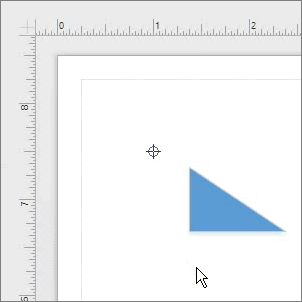Usporiadajte a zarovnajte tvary v kresbe pomocou vodiacich čiar. Najprv do kresby umiestnite vodiace čiary a vodiace body. Potom tvary prilepte alebo zarovnajte k vodiacim bodom.
Umiestnenie vodiacich čiar a vodiacich bodov do kresby
-
Ak chcete umiestniť vodiacu čiaru, presuňte vodiacu čiaru z vodorovného alebo zvislého pravítka na stránku kresby a uvoľnite tlačidlo myši.
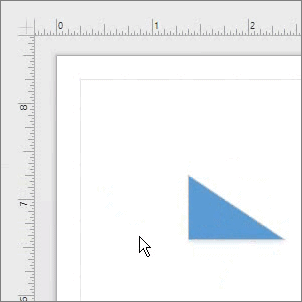
-
Ak chcete umiestniť vodiaci bod, presuňte obrys kríža z miesta, kde sa stretávajú obe pravítka, na stránku kresby a uvoľnite tlačidlo myši. Počas presúvania bude mať vodiaci bod tvar dvoch modrých prekrížených čiar.
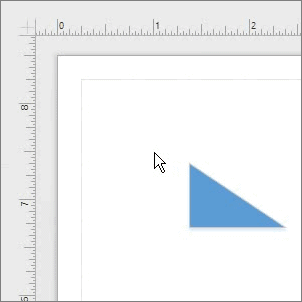
-
Ak chcete vymazať vodiacu čiaru alebo vodiaci bod, vyberte čiaru alebo bod a stlačte kláves Delete.
-
Ak chcete skryť vodiace čiary, na karte Zobraziť v skupine Zobraziť zrušte začiarknutie políčka Vodiace čiary.
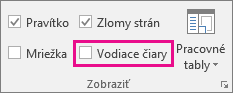
Prilepiť tvar k vodiacej čiare
Presuňte tvar smerom k vodiacej čiare. Bod pripojenia tvaru sa prichytí k vodiacej čiare.
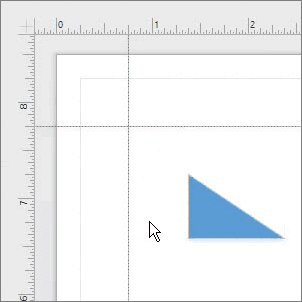
Zarovnanie tvaru podľa vodiaceho bodu
Presuňte tvar tak, aby sa stred, rukoväte na výber alebo koncové body tvaru prichytili k vodiacemu bodu.